社内監視のためのチームアクティビティログ
チームアクティビティログは、あなたの企業組織内のすべてのチームメンバーのアクティビティを記録して管理されるための場所です。組織のアカウントのプライマリーオーナー、オーナー、管理者はアクティビティログを使用して、企業のアクションとしてそぐわない、または疑わしいアクティビティをチェックし、SNSの大規模な運営から生じる組織上のリスクを排除できます。SNSは炎上などリスクが多いので、この機能は非常に役に立ちます。
組織のメンバーがStatusbrewをアクティブに使用している場合、チームアクティビティログはリアルタイムで更新され、どのチームメンバーがどのアクションをいつ実行したかなどの情報が表示されます。
アクティビティログにアクセスできるのは、プライマリーオーナー、オーナー、管理者に限られます。
アクティビティログ機能はEnterpriseプランのお客様が利用いただけます。現在のプランに追加したい場合はディスカウントも承っておりますのでご相談ください。
Statusbrewチームアクティビティログにアクセスする
あなたの組織のチームアクティビティログにアクセスするには、以下の手順に従ってください:
左側のナビゲーションから設定を開き、チームアクティビティログを選択してください。
すべてのアクティビティが一覧として表示され、次のことを確認できます。
サマリー – アクティビティの内容
日付 – そのアクティベートが行われた日時
IPアドレス – そのアクティビティの実行元であるユーザーのIPアドレス。システムアクティビティの場合、IPアドレスは表示されません。
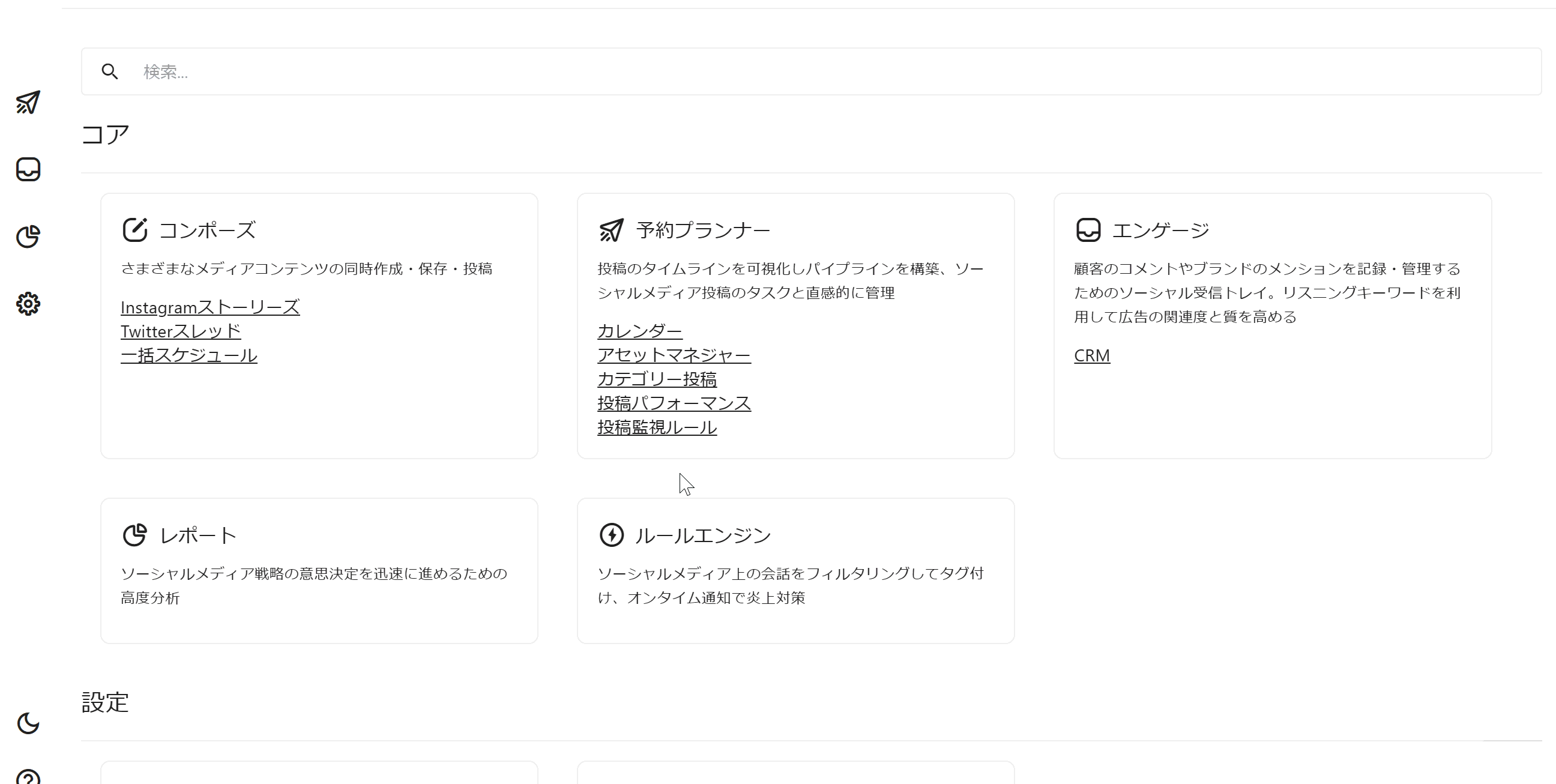
各アクティビティをクリックすると詳細画面が開きます。そこでは、そのアクティビティやあなたに付与されている権限に基づき、更なるアクションが可能です。
チームアクティビティログ内のフィルターの種類
チームアクティビティログに実行者やストーリーズタイプというフィルターを追加し、ログを絞り込むことができます。
実行者のフィルター
実行者のフィルターを使うことで、ユーザー と ユーザーグループ によりデータを選別することができます。1人、または特定のユーザー・ユーザーグループを含める、または排除するかを選択することができます。結果は特定のユーザー・ユーザーグループが行ったアクティビティに基づくログを表示します。
例えば-
例1 部署レベルで監視:実行者のフィルターを付けることで、マーケティングやカスタマーサクセスなど、あなたのチームの特定のアクティビティを確認することができます。例として、スペインチームのアクティビティを確認するためには、’Spanish Team’(ユーザーグループ)という実行者を追加します。
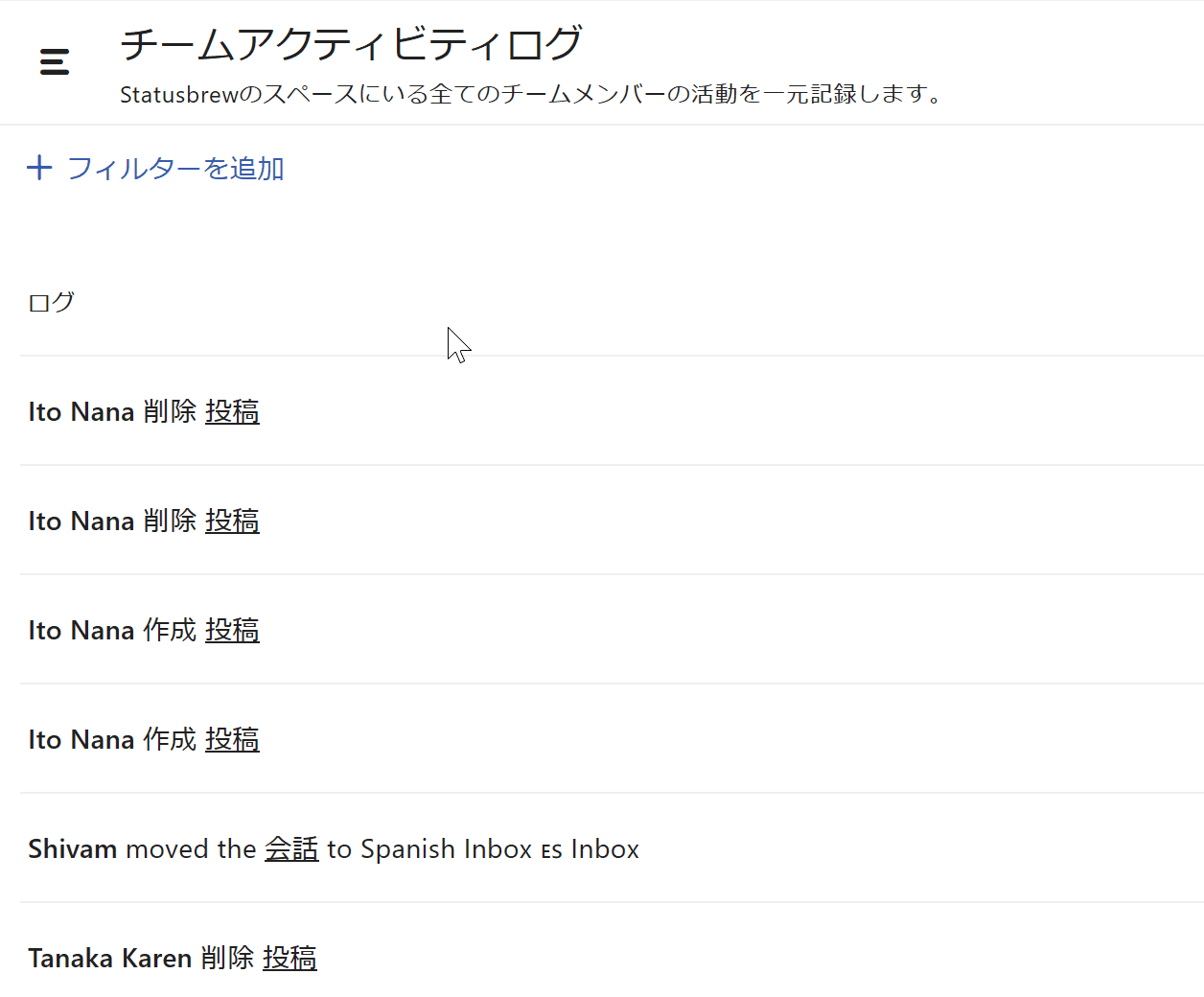
例2 地域レベルで監視:もし複数の地域でチームを管理しているのなら、地域ごとに複数のユーザーグループを作り、それに応じてフィルターを付けることができます。 日本チームのアクティビティを確認するためにJP Teamという実行者を追加することができます。
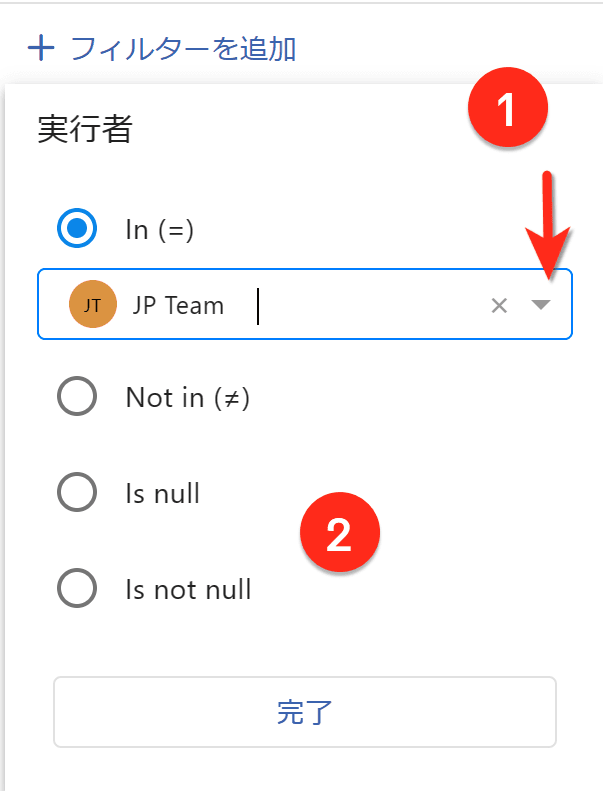
チームアクティビティログでは、 フィルターを追加 > 実行者 > In (=) > 確認したいユーザー/ユーザーグループを選択します。「すべてを選択」にチェックを入れると、一度ですべてのユーザー/ユーザーグループを選択できます。
特定のユーザー/ユーザーグループを除外する場合は、 フィルターを追加 > 実行者 > Not in (≠) > 除外したいユーザー/ユーザーグループを選択します。
システムに関するアクティビティだけを監視するため、各ユーザーによる操作履歴を除外したい場合は、 フィルターを追加 > 実行者 > Is nullを選択します。この場合、IPアドレスは表示されません。
一方、ユーザーによる操作履歴だけを確認するためにシステムアクティビティを除外したい時は、 フィルターを追加 > 実行者 > Is not nullを選択します。
ストーリーズタイプのフィルター
ストーリーズタイプは、アクティビティの内容でログをフィルタリングします。 特定のアクティビティを含むまたは除外することで、表示結果を絞り込みます。
例えば、投稿に関連した操作履歴のみ表示したり、セキュリティに関連するアクションを追跡するため、権限の変更に絞り込んだりすることができます。
特定のアクティビティに絞り込む時は、 フィルターを追加 > ストーリーズタイプ > In (=) > 特定のアクティビティタイプを選択します。
特定のアクティビティを除外する場合は、 フィルターを追加 > ストーリーズタイプ > Not in (≠) >除外したい 特定のアクティビティタイプを選択します。
実行者とストーリーズタイプのフィルターの組み合わせ
実行者とストーリーズタイプのフィルターを組み合わせることで、より表示結果を絞り込むことができます。
実行者 = マーケティングチーム(ユーザーグループ)✖ ストーリーズタイプ = 公開済みの投稿:マーケティングチームによって公開された投稿のみが表示されます。
実行者 =カスタマーサクセスチーム(ユーザーグループ)✖ ストーリーズタイプ = 権限変更公: チームによるアクセス権限の設定変更を追跡できます。
この柔軟性により、すべての履歴を手動で調べることなく、特定のユーザー、チームパフォーマンス、コンプライアンスに関連するアクティビティを簡単に深掘りすることが可能です。
ログに記録されるアクティビティの種類
組織のメンバーが以下のいずれかのアクティビティを行うと、新しいエントリが生成されます:
投稿 📢 | エンゲージメント 💬 | 管理 🛡️ | 一般 🗒 | その他 ⚙️ |
|---|---|---|---|---|
投稿の作成 | 会話への返信 | チャンネルの追加 | タグの変更 | 会話の消去 |
投稿の公開 | 会話へのアサイン | チャンネルの更新 | ウォッチャーの変更 | 連絡先の消去 |
投稿の更新 | 会話へのアサイン解除 | チャンネルの削除 | アセットの作成 | |
投稿の削除 | 会話のクローズ | チャンネルの再認証 | アセットの更新 | |
投稿の段階的な承認 | 会話のスヌーズ化 | チャンネルのトークンの切断 | アセットの削除 | |
投稿の完全な承認 | 会話の再開 | チャンネルグループの作成 | メッセージの非表示 | |
投稿の削除 | 会話の受信箱への移動 | チャンネルグループの削除 | メッセージの削除 | |
投稿のリコール | コメントの追加 | 競合チャネルの追加 | メッセージの完全消去 | |
投稿の失敗 | 競合チャネルの削除 | タスクの作成 | ||
投稿の通知送信 | ユーザーのログイン | タスクの更新 | ||
投稿の承認期限切れ | ユーザーのログアウト | タスクの削除 | ||
ユーザーグループの作成 | タスクの完了 | |||
ユーザーグループの削除 | タスクを未完了としてマーク | |||
メンバーの更新 | カレンダーの作成 | |||
メンバーの招待 | カレンダーの更新 | |||
メンバーのアーカイブ | カレンダーの削除 | |||
メンバーの再アクティベート | カレンダーイベントの作成 | |||
カレンダーイベントの更新 | ||||
カレンダーイベントの削除 | ||||
カレンダーイベントのインポート |
ユーザー、プロファイルごとにアクティビティログを確認する
特定のユーザーやプロファイルの操作履歴を確認したい、そんなときは、ユーザーまたはプロファイルごとにアクティビティログを確認するのが便利です。
先に解説したアクティビティログでは、すべての操作履歴が一覧で表示されますが、これからご紹介する方法では、特定のユーザーやプロファイルの履歴に限定して確認することが可能です。
ユーザーごとの操作履歴を確認する
設定より、ユーザーへアクセスします。
各ユーザーの左端の三点メニューをクリックし、「ログを表示」を選択します。
右側に操作履歴が一覧で表示されます。
投稿作成、更新、承認、会話への返信やアサイン、ログイン、招待、認証アクションなどについて、日付、IPアドレスと共に表示されます。
プロファイルごとの操作履歴を確認する
設定より、プロファイルへアクセスします。
各プロファイルの左端の三点メニューをクリックし、「ログを表示」を選択します。
右側に操作履歴が一覧で表示されます。
プロファイルの追加や削除、再認証や切断について、日時、IPアドレスと共に表示されます。
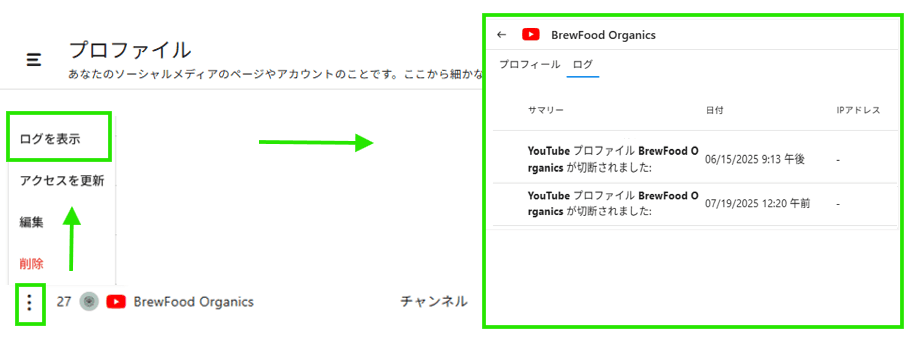
ユーザーまたはプロファイルごとの操作履歴は、アクティビティログとは異なり、各アクティビティをクリックしても詳細を確認することはできません。
そのため、アクティビティ内容の詳細を確認したい(投稿や会話の詳細を確認したい)場合は、チームアクティビティログで、フィルターを追加することをお勧めします。